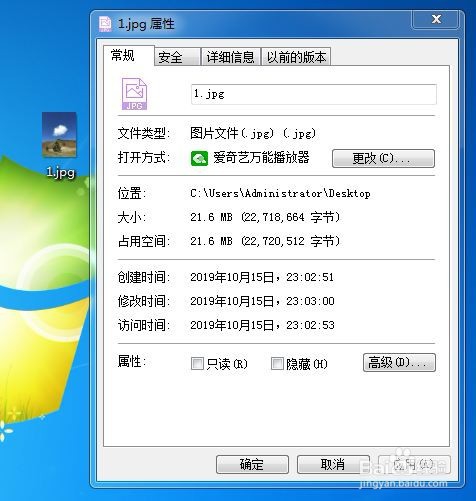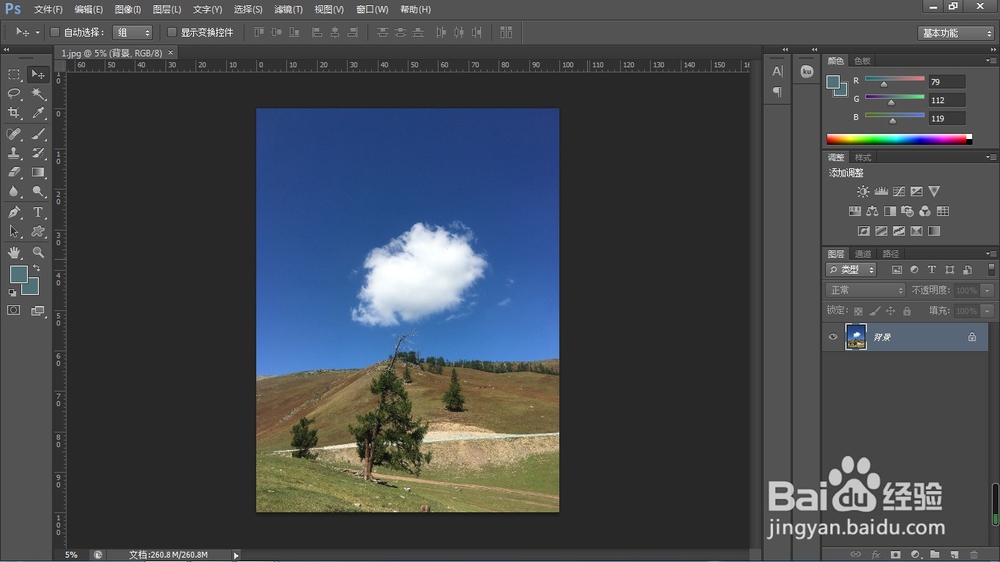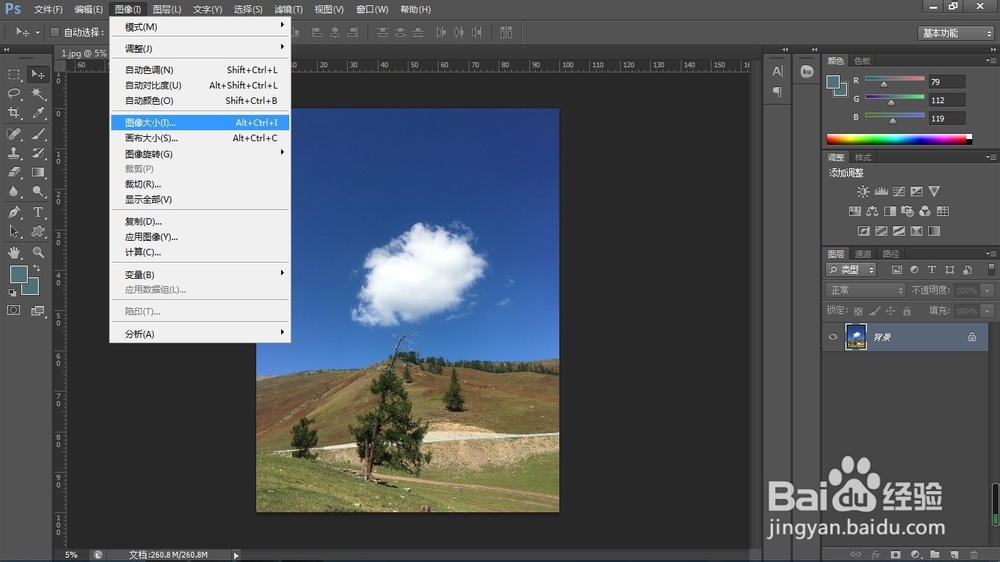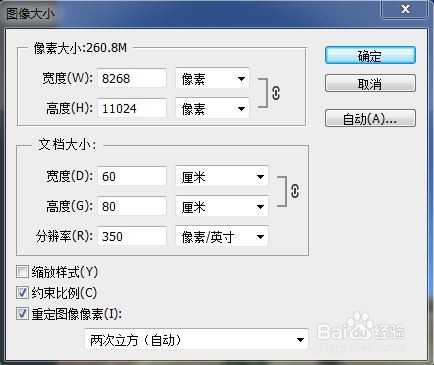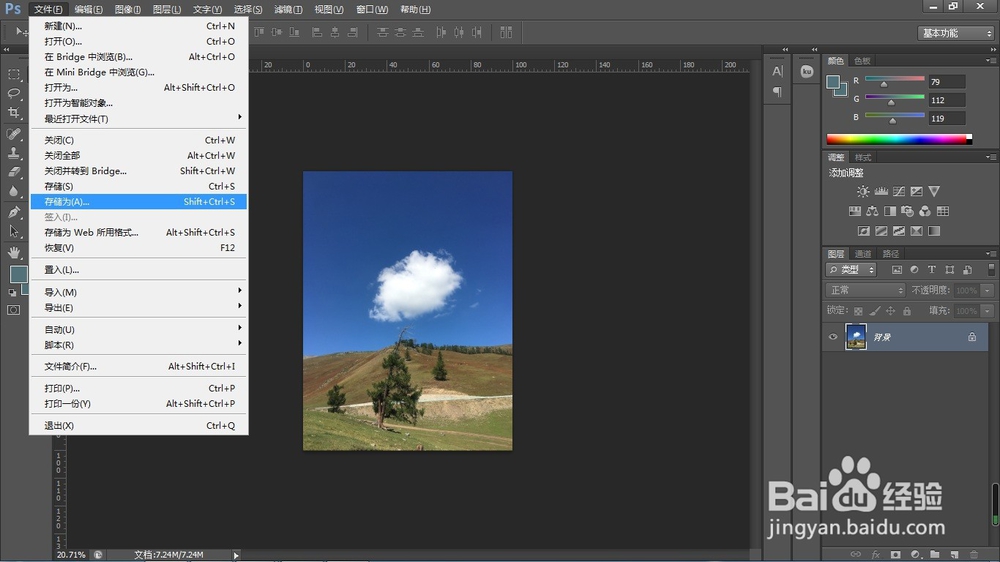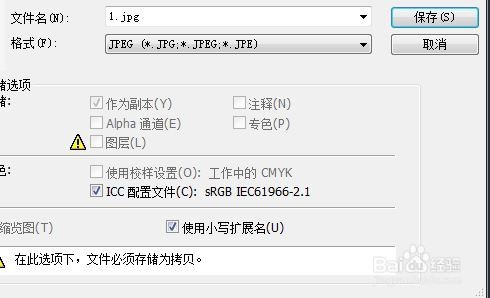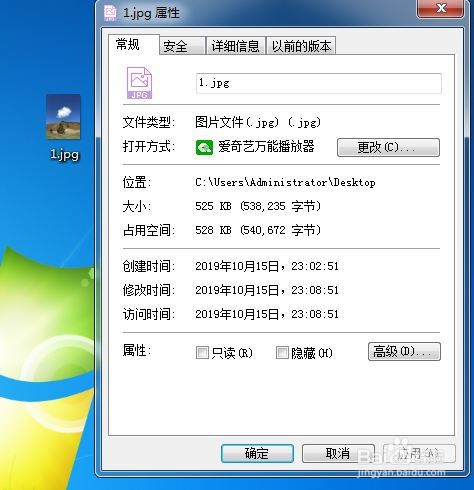怎么把照片像素无损的把存储空间的变小。
1、首先,我的得有照片的原图像。如下图所示,照片的大小为21.6M,我们需要把照片的存储大小改小。
2、利用PS打开照片。
3、选择PS上部的“图像”和“图像大小”。
4、会弹出下面的界面,选择约束比例,把宽度60改为10即可,(高度不用改,自己会变)。点击确定。
5、点击PS内的“文件”,选择“存储为”。
6、文件名自定义,格式选择“JPEG”,点击确定。
7、可以看到生成的照片的大小为525KB。
声明:本网站引用、摘录或转载内容仅供网站访问者交流或参考,不代表本站立场,如存在版权或非法内容,请联系站长删除,联系邮箱:site.kefu@qq.com。
阅读量:67
阅读量:62
阅读量:87
阅读量:61
阅读量:65